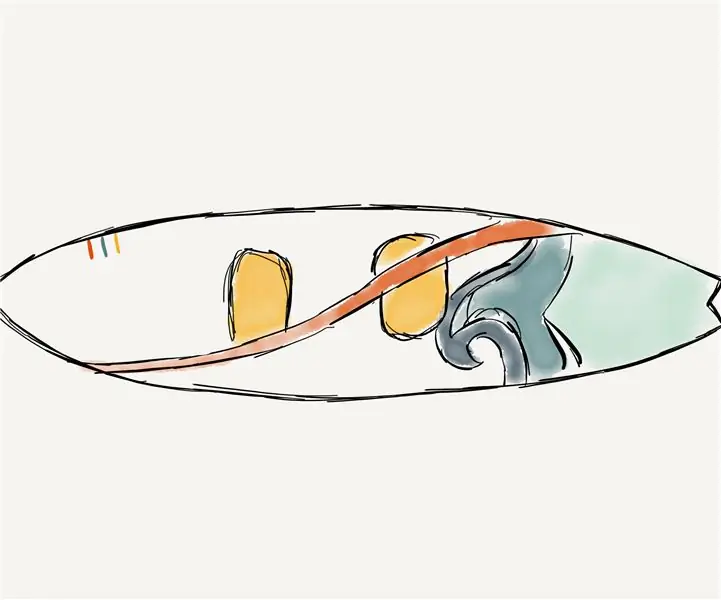
Innehållsförteckning:
- Författare John Day [email protected].
- Public 2024-01-30 12:45.
- Senast ändrad 2025-01-23 15:11.
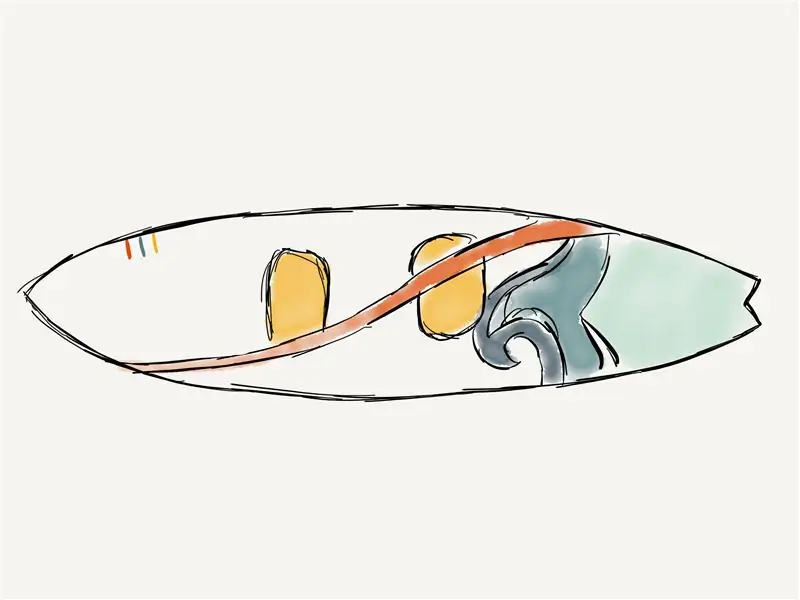
ISurf -kortet är en smart, ansluten surfbräda som hjälper användare att förbättra sina surfkunskaper baserat på automatisering och insamlad användardata. Idag kommer vi att bygga trycksensorerna i Surfboard
Steg 1: Inköpslista (delar och verktyg)

För iSurf -brädet behöver du följande saker:
Delar:
- Nod MCU eller (helst) en esp32
- Lego minstormer delar eller Lego technic delar
- Några ledningar
- 6 piezosensorer
Verktyg:
- Lödkolv
- Lödning
- Löd Wick
- Lim pistol
- Gummiband
Programvara:
- Arduino
Steg 2: Steg 2: Testa kretsen
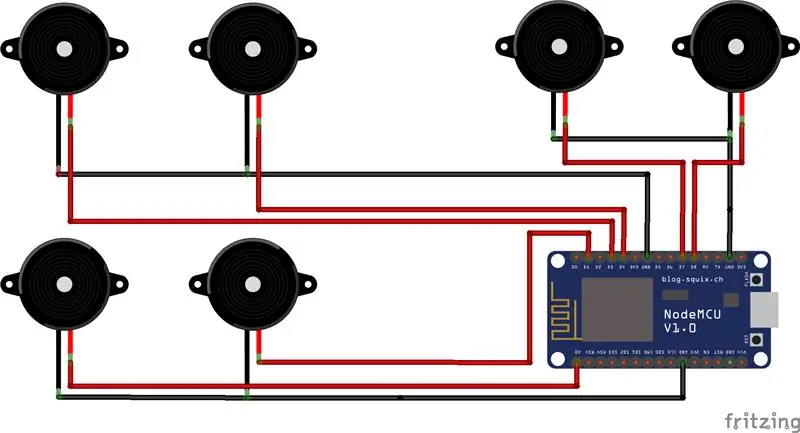
1) Ta gjutet av varje piezosensor och para dem i grupper om två.
2) Anslut de svarta trådarna till piezosensorerna i varje grupp.
Du har nu 3 grupper om 2 piezosensorer med 2 röda trådar och 1 svart tråd som utgång/ ingång.
3) Anslut de svarta ledningarna med Node MCU: s jordstift.
4) Anslut varje röd tråd med nod MCU: s D1 - D6 stift.
Testa kretsen genom att köra en enkel testkod:
// State-ing Serial är på 115200.void setup () {Serial.begin (115200); } void loop () {för (i = 0; i <6; i ++) {if (analogRead (i)> 0) {serial.printIn ("Woohoo sensorn fungerar") l} else {serial.printIn ("Nej, sensor" + i + "fungerar inte korrekt"); }}}
Steg 3: Steg 3: Skapa Surfboard Frame

1) Gör en vacker trådram av lego Minestorm -bitar. (Tänk på att lämna lite utrymme för trådarna).
Steg 4: Steg 4: Kombinera allt

1) Limma fast piezosensorerna på trådramen.
2) Anslut kablarna precis som visas i steg 1.
3) Anslut Noden MCU och anslut med WIFi eller USB.
4) Ladda upp koden till din Node MCU och din alla uppsättning testkörningar av prototypen!
Kod:
void setup () {Serial.begin (115200); } void loop () {int TopLeft = analogRead (D1); int TopRight = analogRead (D2); }
Rekommenderad:
Arduino Car Reverse Parking Alert System - Steg för steg: 4 steg

Arduino Car Reverse Parking Alert System | Steg för steg: I det här projektet kommer jag att utforma en enkel Arduino Car Reverse Parking Sensor Circuit med Arduino UNO och HC-SR04 Ultrasonic Sensor. Detta Arduino -baserade bilomvändningsvarningssystem kan användas för autonom navigering, robotavstånd och andra
Steg för steg PC -byggnad: 9 steg

Steg för steg PC -byggnad: Tillbehör: Hårdvara: ModerkortCPU & CPU -kylarePSU (strömförsörjningsenhet) Lagring (HDD/SSD) RAMGPU (krävs inte) CaseTools: Skruvmejsel ESD -armband/mathermisk pasta med applikator
Tre högtalarkretsar -- Steg-för-steg handledning: 3 steg

Tre högtalarkretsar || Steg-för-steg-handledning: Högtalarkretsen förstärker ljudsignalerna som tas emot från miljön till MIC och skickar den till högtalaren varifrån förstärkt ljud produceras. Här visar jag dig tre olika sätt att göra denna högtalarkrets med:
Steg-för-steg-utbildning i robotik med ett kit: 6 steg

Steg-för-steg-utbildning i robotik med ett kit: Efter ganska många månader av att bygga min egen robot (se alla dessa), och efter att två gånger ha misslyckats med delar, bestämde jag mig för att ta ett steg tillbaka och tänka om min strategi och riktning. De flera månaders erfarenhet var ibland mycket givande och
Akustisk levitation med Arduino Uno Steg-för-steg (8-steg): 8 steg

Akustisk levitation med Arduino Uno Steg-för-steg (8-steg): ultraljudsgivare L298N Dc kvinnlig adapter strömförsörjning med en manlig DC-pin Arduino UNOBreadboardHur det fungerar: Först laddar du upp kod till Arduino Uno (det är en mikrokontroller utrustad med digital och analoga portar för att konvertera kod (C ++)
